PayPayに銀行口座を登録してチャージする方法を詳しく解説!
ポイント還元やキャンペーンが豊富でお得なPayPay。みなさん利用されていますか?PayPay利用の際には銀行口座からチャージする方法がおすすめです。PayPayの利用登録から、銀行口座登録・チャージ方法まで詳しく解説します。

目次
PayPayとは?
PayPayは、Yahoo! JAPANとSoftBankが共同で提供するスマホ決済サービスです。PayPayアプリにチャージした電子マネーを利用して、支払いをスムーズに行うことができます。
PayPayでの支払いはとても簡単です。「PayPayアプリを立ち上げ、レジで提示する」たったこれだけです。
ポイント還元がお得なキャッシュレス決済サービス
PayPayの特徴は、そのポイント還元率の高さです。PayPayでの支払い金額の20%がキャッシュバックされる「100億円あげちゃう」キャンペーンですっかり有名ですね。
ほかにも新規登録するだけで500円分が還元されます。また毎月さまざまなキャンペーンを行っていて、10%もポイント還元されるキャンペーンもあります。
PayPayに銀行口座を登録してチャージする事前設定
PayPayを利用するためには、アプリをダウンロードして利用登録を済ませる必要があります。またPayPayにチャージする銀行口座を登録するには、Yahoo! マネー(ウォレット)との連携も必要です。手順を詳しく見ていきましょう。
アプリのインストール方法
まずはアプリのダウンロードを行います。iPhone版、Android版それぞれのアプリを、端末にインストールしましょう。
iPhoneではapp storeにアクセスします。PayPayアプリページから「入手」をタップしてダウンロードを開始します。
Android端末の場合はGoogle Play Storeからダウンロード可能です。アプリページにアクセスしたら「インストール」をタップします。
端末にインストールが完了したらPayPayのアイコンをタップして、アプリを立ち上げましょう。上記のようなトップ画面が表示されます。
利用登録の手順
つづいては利用登録をしていきます。PayPayへのチャージ・支払い等にはYahoo! JAPAN IDが必要です。IDを持っていない人はまずYahoo! JAPAN IDを作成してください。
またSMSの利用できる、電話番号も必要です。通信専用のスマホを利用している人は、手元にSMSが使える携帯電話も用意しましょう。
Yahoo! JAPAN IDを入力
PayPayのアプリを立ち上げた状態です。画面下に表示されている「Yahoo! JAPAN IDで新規登録」をタップします。
Yahoo! JAPANのログイン画面が表示されます。IDとパスワードを入力してログインします。
電話番号を入力しSMSに表示されたコードで認証する
つづいて電話番号認証を求められます。電話番号を入力して、「SMSを送信」をタップします。
SMSのメッセージで認証コードが届きます。認証コードの有効期限は10分以内なので注意しましょう。
PayPayのアプリに戻って、認証コードを入力します。
必要な情報を入力し登録完了
氏名・住所・生年月日など、足りない情報があれば入力して利用登録が完了です。登録完了画面が表示されたことを確認しましょう。
「Yahoo! JAPAN ID」と「Yahoo! マネー/ウォレット」の連携手順
つづいてYahoo! マネー(ウォレット)とPayPayアプリを連携させます。これはPayPayに銀行口座からお金をチャージするために必要な手続きです。
外部連携を行う
PayPayのトップ画面に戻り、右下の「アカウント」をタップします。
アカウント関連のメニューが表示されたら、「外部連携」をタップします。アカウント情報の変更や各種設定はこちらで行えます。
連携できるサービスのリストが表示されました。Yahoo! JAPAN IDを選択します。
画面下に表示された「連携する」をタップします。
Yahoo! JAPANへのログイン画面に移ります。Yahoo! JAPAN IDでログインしましょう。
自動でPayPayのアプリに戻り、連携完了の画面が表示されます。これで外部連携が完了です。つづいて銀行口座からチャージできるように、Yahoo! マネーの登録をしましょう。
Yahoo! マネー(ウォレット)の登録
もう一度PayPayアプリのトップ画面に戻り、メニューの中から「支払い管理」をタップします。
「Yahoo! マネーを登録する」を選択します。ほかにもPayPayへのお金をチャージ・銀行口座の追加、PayPayを使った支払いなどの設定は、ここで行うことができます。
登録するYahoo! JAPAN IDを確認して、利用規約に同意しましょう。
ここでもセキュリティチェックのため電話番号認証が必要です。お手持ちの携帯電話番号を入力します。SMSは利用しないため、SMSが利用できない電話番号でも問題はありません。
Yahoo! マネーで表示したい名前と暗証番号の登録画面です。暗証番号はYahoo! マネーを使って送金をする時や登録情報の確認・変更時などに必要となります。
表示名・暗証番号が認証されれば、Yahoo! マネーの登録が完了します。このまま続けて、チャージに利用する銀行口座情報を登録することも可能です。
銀行口座の登録をする場合は、画面中央の「口座を登録する」をタップしましょう。あとで行う場合は、このまま画面を閉じてPayPayアプリに戻って大丈夫です。
 PayPayにポイント還元はある?何に使えるか詳しく解説!
PayPayにポイント還元はある?何に使えるか詳しく解説!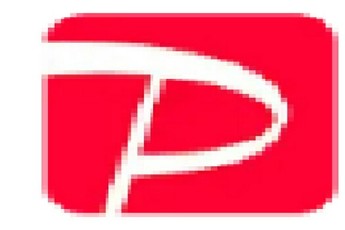 【PayPay】ヤフー関連サービスのTポイントが「PayPayボーナス」付与へ!
【PayPay】ヤフー関連サービスのTポイントが「PayPayボーナス」付与へ!PayPayに銀行口座を登録してチャージする方法
PayPayでは、次の3つのチャージ・支払方法が用意されています。
- 銀行口座からチャージして支払い
- Yahoo! JAPANカードからチャージして支払い
- クレジットカードで直接支払い
クレッジトカードではPayPayにチャージはできず、直接引き落としとなるようです。PayPayにチャージする方法は2種類ありますが、Yahoo! JAPAN カードを持っていない人も多いと思います。
そこで、ここでは一番利用しやすい、銀行口座を利用してチャージする方法を紹介します。
銀行口座からチャージする手順
それではPayPayでのチャージ用銀行口座を登録していきます。手元に銀行口座の番号や支店情報の分かるモノを用意しましょう。PayPayのトップ画面を表示したら、「銀行口座登録」をタップします。
PayPayでのチャージに利用する銀行を選択します。ここからは各銀行によって手続き画面が異なってきます。
一般的な銀行口座登録の大きな流れとしては、次のようになります。いずれにしても、最後に登録完了の画面が表示されることを確認しましょう。
- 利用規約への同意
- 支店名・口座番号・氏名など銀行口座情報の入力
- 銀行のWebサービスとの連携確認
チャージする
引き続き、銀行口座からPayPayへチャージを行います。PayPayのトップ画面から「チャージ」をタップします。
チャージしたい金額を入力して、「チャージする」をタップします。
チャージの完了画面が表示されました。銀行口座を登録してしまえば、チャージはとても簡単ですね。
 PayPayに「オートチャージ機能」がアップデートで追加!
PayPayに「オートチャージ機能」がアップデートで追加!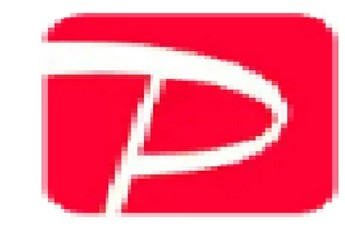 【PayPay】オンライン決済や「ヤフオク!」の売上金チャージに対応!
【PayPay】オンライン決済や「ヤフオク!」の売上金チャージに対応!上記手順でPayPayに銀行口座の登録/チャージができない場合の対処法
PayPayでは、銀行口座の登録・チャージを行おうとしたらエラーとなった…そんなトラブルの声もちらほら聞かれます。まだ開始したばかりのサービスなので、不具合等もあるでしょう。今後より使いやすくなっていくことに期待です。
PayPayに問い合わせ
まずは先に紹介したチャージまでの手順をもう一度見直してみてください。それでも銀行口座が登録できない・チャージできないなど、トラブルが解決しない時にはPayPayの公式サイトから問い合わせを行いましょう。
メールでの問い合わせは次のURLから可能です。またtwitterでもサポートを行っているようです。こちらもぜひ活用ください。
銀行口座からのチャージ限度額
またPayPayではチャージの限度額が設定されています。チャージができない場合は、チャージ限度額を超えていないかも確認してみましょう。
銀行口座からPayPayへチャージを行う場合、チャージ限度額は次のようになっています。
- 過去24時間のチャージ限度額 :50万円
- 過去30日のチャージ限度額 :200万円
また保有可能なPayPay残高の上限額は、100万円までとなっています。チャージ限度額は超えていなくても、残高が上限の状態ではチャージできない点にも注意が必要です。
PayPayの初期利用登録から、Yahoo!との連携・銀行口座登録・チャージの手順まで詳しく説明しました。これで銀行口座からのチャージ方法は完ペキですね。
合わせて読みたい!Payに関する記事一覧
 LINE Pay・PayPay・メルペイが合同キャンペーン!セブンで20%還元!
LINE Pay・PayPay・メルペイが合同キャンペーン!セブンで20%還元! 【LINE Pay】オンライン決済方法できない原因と対処法!
【LINE Pay】オンライン決済方法できない原因と対処法! 【Apple Pay 】Pontaカードで支払う方法!ポイント獲得方法も紹介!
【Apple Pay 】Pontaカードで支払う方法!ポイント獲得方法も紹介! ゆうちょPayとゆうちょPay-easy(ペイジー)の違いをくわしく解説!
ゆうちょPayとゆうちょPay-easy(ペイジー)の違いをくわしく解説!





































